L'installation du moniteur système Conky sur votre Ubuntu est assez simple. Le vrai problème est de rendre l'application plus utile en la personnalisant en fonction de vos besoins. Cela peut être fait via l'interface graphique pour la gestion des fichiers de configuration Conky. Il fournit des options pour démarrer/arrêter, parcourir et modifier les thèmes Conky installés sur le système.
Dans cet article, nous expliquerons comment vous pouvez installer l'utilitaire Conky et l'application Conky Manager via la ligne de commande Ubuntu.
Nous avons exécuté les commandes et procédures mentionnées dans cet article sur un système Ubuntu 18.04 LTS.
Installer le logiciel de surveillance du système Conky
Conky est un moniteur système pour X basé à l'origine sur torsmo. Depuis sa création, Conky a considérablement changé par rapport à son prédécesseur, tout en conservant simplicité et configurabilité. Conky peut afficher à peu près n'importe quoi, soit sur votre bureau racine, soit dans sa propre fenêtre. Non seulement Conky possède de nombreux objets intégrés; il peut également afficher à peu près n'importe quelle information en utilisant des scripts et d'autres programmes externes.
L'utilitaire Conky est facilement disponible via le référentiel officiel Ubuntu et peut facilement être installé via la ligne de commande à l'aide de la commande apt-get.
Ouvrez votre application Terminal soit via le système de recherche du lanceur d'applications, soit via le raccourci Ctrl+Alt+T.
L'étape suivante consiste à mettre à jour l'index du référentiel de votre système via la commande suivante :
$ sudo apt-get update
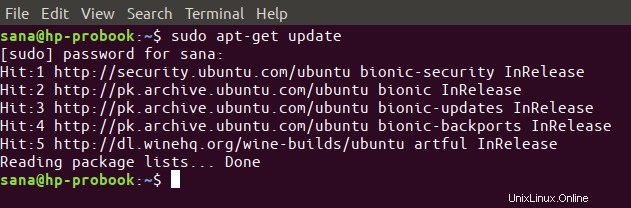
Cela vous aide à installer la dernière version disponible du logiciel à partir d'Internet. Veuillez noter que seul un utilisateur autorisé peut ajouter, supprimer et configurer des logiciels sur Ubuntu.
Vous êtes maintenant prêt à installer Conky; vous pouvez le faire en exécutant la commande suivante en tant que sudo :
$ sudo apt-get install conky-all
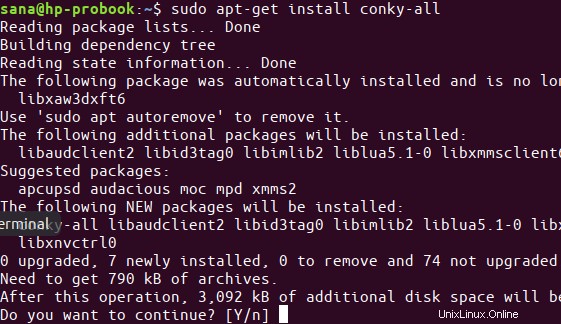
Le système peut vous demander le mot de passe pour sudo et vous fournir également une option Y/n pour continuer l'installation. Entrez Y puis appuyez sur Entrée ; le logiciel sera installé sur votre système. Le processus peut cependant prendre un certain temps en fonction de votre vitesse Internet.
Vous pouvez vérifier le numéro de version de l'application, et également vérifier qu'elle est bien installée sur votre système, grâce à la commande suivante :
$ conky --version
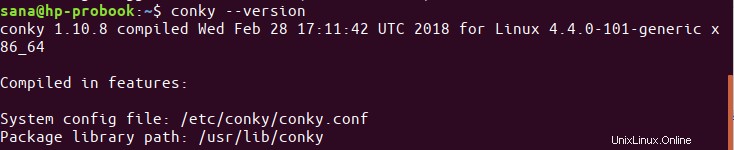
Lancer Conky
Veuillez exécuter la commande suivante dans votre terminal afin de lancer Conky.
$ conky
Voici à quoi ressemble l'interface de Conky :
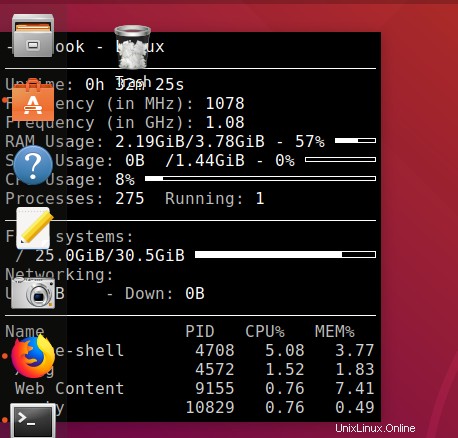
Vous remarquerez que la fenêtre Conky n'est qu'une fenêtre qui affiche les informations système d'une manière hideuse, ce qui la rend moins informative pour l'utilisateur. La fenêtre fait même scintiller votre bureau, ce qui le rend encore moins agréable à regarder.
Supprimer
Si vous souhaitez supprimer l'application Conky via la ligne de commande, exécutez la commande suivante en tant que sudo :
$ sudo apt-get remove conky-all
Entrez y à l'invite o/n et le logiciel sera complètement supprimé de votre système.
Installer le gestionnaire Conky
Si vous n'avez pas aimé l'affichage presque "inutile" de Conky, vous pouvez installer un utilitaire graphique utile, le Conky Manager. Cela vous aidera à configurer Conky et également à y ajouter des thèmes personnalisés.
Le référentiel Mark pcnetspec PPA inclut une version stable de Conky Manager qui fonctionne bien pour Ubuntu 18.04. Suivez ces étapes pour installer Conky Manager via ce référentiel PPA :
Installation
Tout d'abord, veuillez ouvrir le terminal via le tableau de bord du système ou le raccourci Ctrl + Alt + T.
Maintenant, entrez la commande suivante pour ajouter le référentiel Mark pcnetspec PPA à votre Ubuntu :
$ sudo add-apt-repository ppa:mark-pcnetspec/conky-manager-pm9
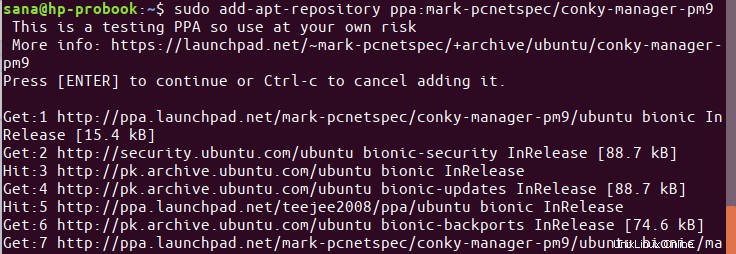
Veuillez noter que seul un utilisateur autorisé peut ajouter, supprimer et configurer des logiciels sur Ubuntu. Entrez le mot de passe pour sudo, après quoi le référentiel PPA sera ajouté à votre système.
Astuce :Au lieu de taper la commande, vous pouvez la copier à partir d'ici et la coller dans le terminal en utilisant Ctrl+Maj+V, ou en utilisant l'option Coller du menu contextuel.
L'étape suivante consiste à mettre à jour l'index du référentiel de votre système via la commande suivante :
$ sudo apt-get update
Cela vous aide à installer la dernière version disponible du logiciel à partir d'Internet.
Maintenant que vous avez terminé d'ajouter le PPA, utilisez la commande suivante en tant que sudo afin d'installer Conky Manager sur votre système :
$ sudo apt-get install conky-manager
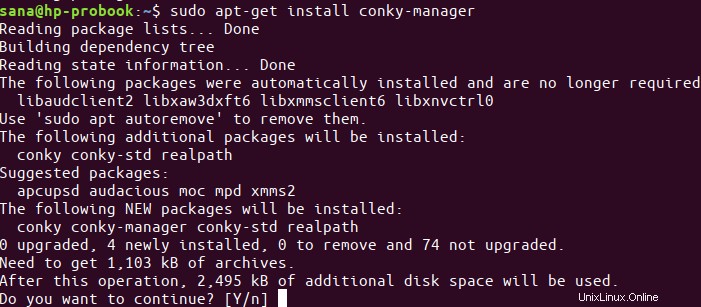
Le système peut vous proposer une option y/n pour continuer l'installation. Veuillez saisir Y si vous souhaitez poursuivre l'installation. Le processus peut prendre un certain temps, en fonction de votre vitesse Internet, après quoi Conky Manager sera installé sur votre système.
Lancer le gestionnaire Conky
Vous pouvez accéder à Conky Manager depuis la barre de lancement d'applications Ubuntu comme suit, ou y accéder directement depuis la liste des applications :
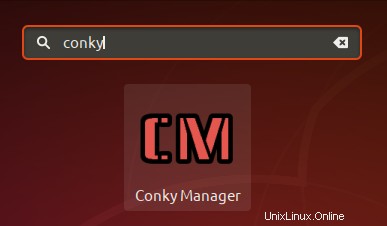
Vous pouvez également lancer Conky Manager via la ligne de commande en exécutant la commande suivante :
$ conky-manager
Voici à quoi ressemble le Conky Manager :
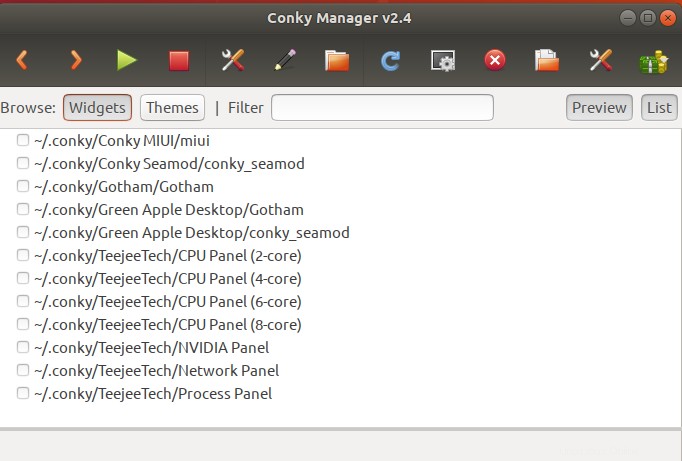
Supprimer
Exécutez la commande suivante dans votre Terminal afin de supprimer le Conky Manager :
$ sudo apt-get remove conky-manager
Vous pouvez également supprimer le PPA via lequel vous avez installé l'application. Exécutez la commande suivante pour ce faire :
$ sudo rm /etc/apt/sources.list.d/mark-pcnetspec-ubuntu-conky-manager-pm9-bionic.list
Il s'agissait d'installer Conky et Conky Manager. Désormais, vous pouvez non seulement surveiller votre système, mais également configurer Conky avec différents thèmes via Conky Manager.